Các thiết bị iOS không thể tự copy, đồng bộ hay chuyển dữ liệu mà phải thông qua một phần mềm hỗ trợ khác như iTunes hoặc iTools. iTunes thì chắc ai cũng biết, nhưng iTools, ngoài việc có thể sao chép ảnh, nhạc, các đoạn video clip, nó còn có thể giúp người dùng tự tạo ra những bản nhạc chuông theo ý thích của mình.
- Cách tạo nhạc chuông iPhone bằng iTunes
- Hướng dẫn làm nhạc chuông điện thoại bằng Format Factory
- Nhạc chuông huyền thoại của Nokia tròn 20 tuổi
Có bao giờ bạn nghĩ, muốn khi có ai đó gọi cho mình, thì thay bằng những bản nhạc mặc định trong máy, sẽ là những đoạn nhạc, những bài hát mà bạn yêu thích? Đó sẽ là một thương hiệu riêng, độc đáo và chỉ mình bạn có! Bạn có biết cách thực hiện điều đó không?
Chỉ với vài thao tác bấm chuột cực đơn giản, nhanh chóng, bài viết dưới đây sẽ hướng dẫn tạo nhạc chuông bằng iTools để các bạn sử dụng đoạn nhạc đó cho dế yêu của mình.
Chuẩn bị tạo nhạc chuông iPhone:
- Điện thoại iPhone có cáp kết nối với máy tính.
- Máy tính có cài iTunes và iTools.
Bước 1: Các bạn mở iTools lên, chọn vào tab Device, sau đó nhấp chọn vào Ring Maker.
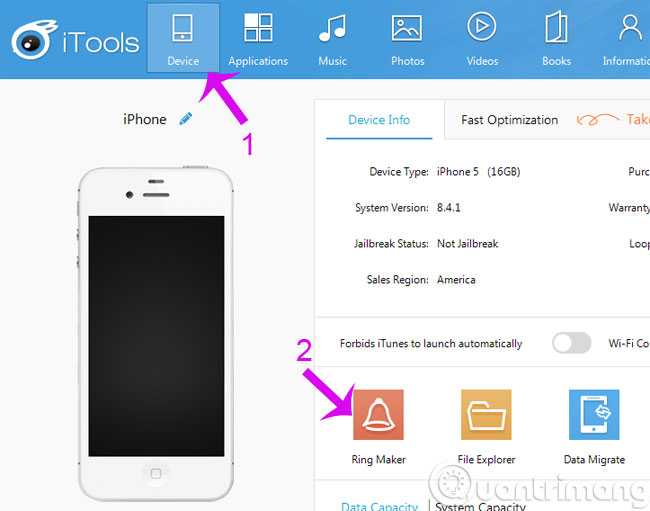
Bước 2: Giao diện Make Ringtones xuất hiện, các bạn có thể thấy tại mục Please select or Drag a music file to here... có hai lựa chọn:
- Device Music: Chọn nhạc từ iTools.
- Local Music: Chọn nhạc có sẵn trên máy tính.
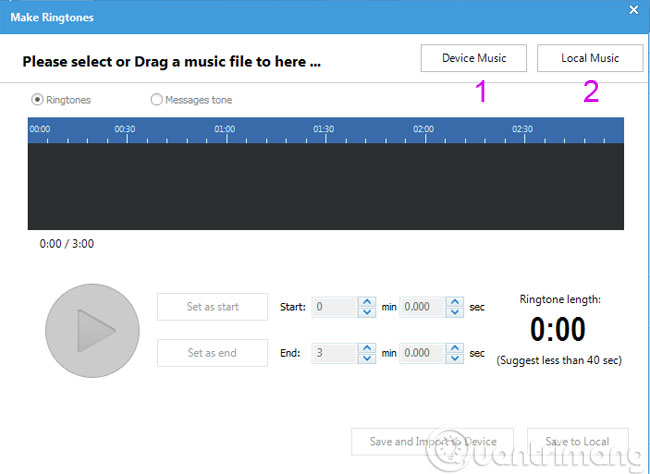
Nếu chọn Device Music, giao diện như dưới đây sẽ xuất hiện, một số bài hát mặc định sẽ xuất hiện cho các bạn lựa chọn. Muốn lấy bài nào làm nhạc chuông, chỉ cần tick vào ô tương ứng với bài hát đó rồi nhấn OK.
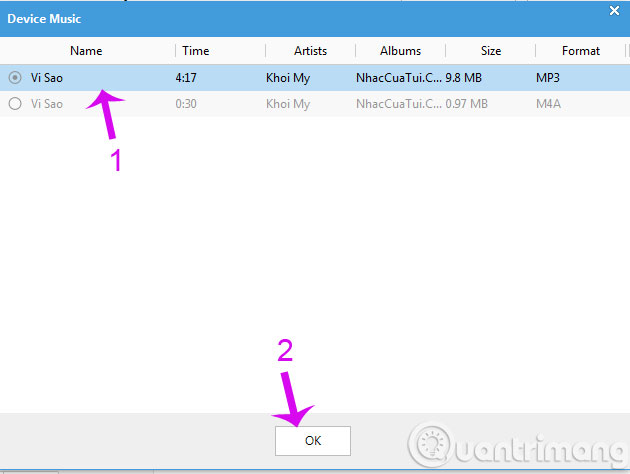
Còn nếu chọn Local Music, bạn có thể thoải mái lựa chọn bài hát trong máy tính của mình
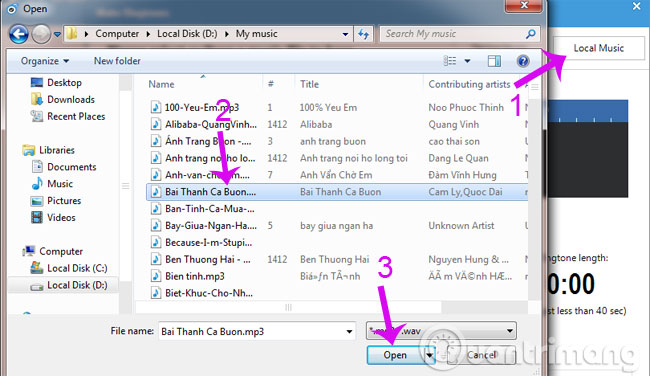
Bước 3: Bài hát bạn vừa chọn sẽ xuất hiện trong khung, cùng với đó là những lựa chọn về thời gian bắt đầu và thời gian kết thúc mà bạn muốn cho đoạn nhạc chuông đó. Có thể sử dụng hai thanh màu xanh trên khung màu xanh đang phát bài hát, hoặc có thể nhập trực tiếp, chính xác khoảng thời gian bắt đầu và kết thúc vào hai mục Set as start và Set as end để xác định, chọn đoạn nhạc muốn phát làm nhạc chuông.
Chọn xong nhấp vào Save and import to device.
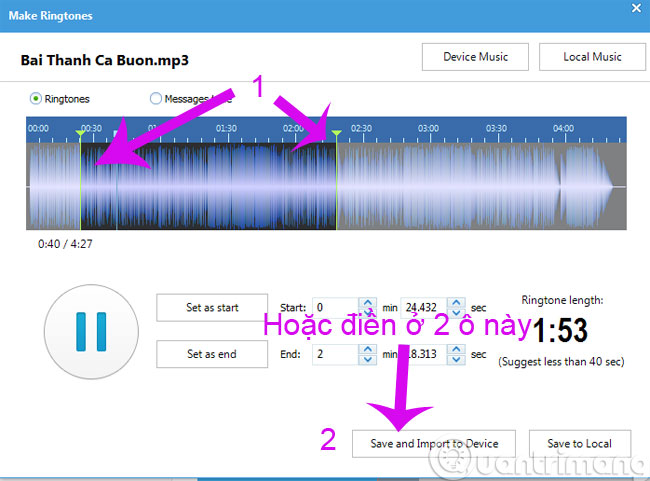
Bước 4: Giờ thì nhạc chuông của bạn đã trong máy rồi, hãy vào Settings > Sounds > Ringtone để kiểm tra lại.
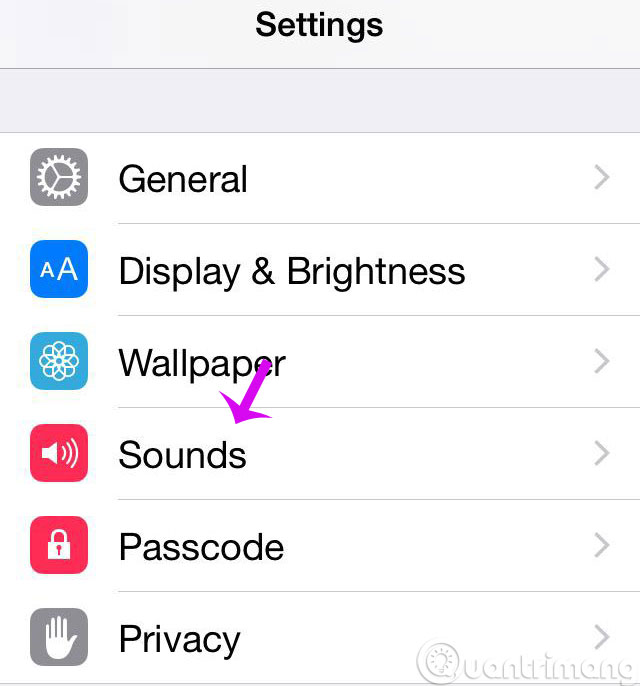
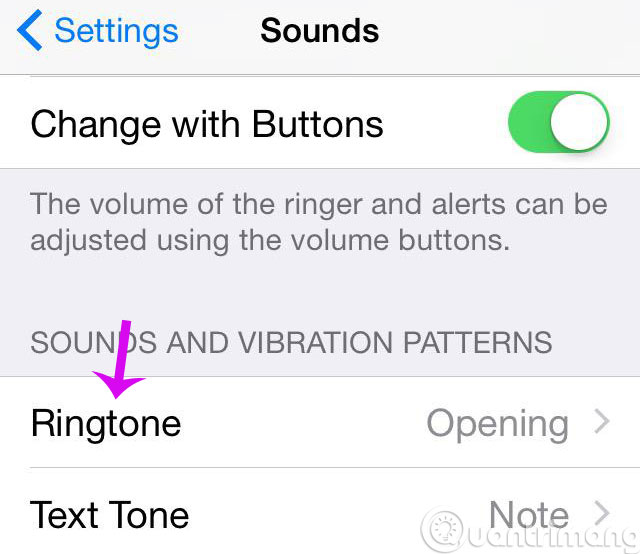

Vậy là xong! Với những thao tác đơn giản như trên, chúng ta đã biết cách tự tạo nhạc chuông với iTools. Những bản nhạc chuông "made by you" vô cùng đơn giản nhưng cũng cực kỳ ý nghĩa, sáng tạo và độc đáo sẽ khiến bạn thật nổi bật. Còn chờ gì nữa nhỉ? Bắt đầu thôi nào!
Chúc các bạn thành công!
 Công nghệ
Công nghệ  AI
AI  Windows
Windows  iPhone
iPhone  Android
Android  Học IT
Học IT  Download
Download  Tiện ích
Tiện ích  Khoa học
Khoa học  Game
Game  Làng CN
Làng CN  Ứng dụng
Ứng dụng 








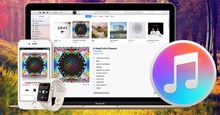










 Linux
Linux  Đồng hồ thông minh
Đồng hồ thông minh  macOS
macOS  Chụp ảnh - Quay phim
Chụp ảnh - Quay phim  Thủ thuật SEO
Thủ thuật SEO  Phần cứng
Phần cứng  Kiến thức cơ bản
Kiến thức cơ bản  Lập trình
Lập trình  Dịch vụ công trực tuyến
Dịch vụ công trực tuyến  Dịch vụ nhà mạng
Dịch vụ nhà mạng  Quiz công nghệ
Quiz công nghệ  Microsoft Word 2016
Microsoft Word 2016  Microsoft Word 2013
Microsoft Word 2013  Microsoft Word 2007
Microsoft Word 2007  Microsoft Excel 2019
Microsoft Excel 2019  Microsoft Excel 2016
Microsoft Excel 2016  Microsoft PowerPoint 2019
Microsoft PowerPoint 2019  Google Sheets
Google Sheets  Học Photoshop
Học Photoshop  Lập trình Scratch
Lập trình Scratch  Bootstrap
Bootstrap  Năng suất
Năng suất  Game - Trò chơi
Game - Trò chơi  Hệ thống
Hệ thống  Thiết kế & Đồ họa
Thiết kế & Đồ họa  Internet
Internet  Bảo mật, Antivirus
Bảo mật, Antivirus  Doanh nghiệp
Doanh nghiệp  Ảnh & Video
Ảnh & Video  Giải trí & Âm nhạc
Giải trí & Âm nhạc  Mạng xã hội
Mạng xã hội  Lập trình
Lập trình  Giáo dục - Học tập
Giáo dục - Học tập  Lối sống
Lối sống  Tài chính & Mua sắm
Tài chính & Mua sắm  AI Trí tuệ nhân tạo
AI Trí tuệ nhân tạo  ChatGPT
ChatGPT  Gemini
Gemini  Điện máy
Điện máy  Tivi
Tivi  Tủ lạnh
Tủ lạnh  Điều hòa
Điều hòa  Máy giặt
Máy giặt  Cuộc sống
Cuộc sống  TOP
TOP  Kỹ năng
Kỹ năng  Món ngon mỗi ngày
Món ngon mỗi ngày  Nuôi dạy con
Nuôi dạy con  Mẹo vặt
Mẹo vặt  Phim ảnh, Truyện
Phim ảnh, Truyện  Làm đẹp
Làm đẹp  DIY - Handmade
DIY - Handmade  Du lịch
Du lịch  Quà tặng
Quà tặng  Giải trí
Giải trí  Là gì?
Là gì?  Nhà đẹp
Nhà đẹp  Giáng sinh - Noel
Giáng sinh - Noel  Hướng dẫn
Hướng dẫn  Ô tô, Xe máy
Ô tô, Xe máy  Tấn công mạng
Tấn công mạng  Chuyện công nghệ
Chuyện công nghệ  Công nghệ mới
Công nghệ mới  Trí tuệ Thiên tài
Trí tuệ Thiên tài